Cette page est en lecture seule. Vous pouvez afficher le texte source, mais ne pourrez pas le modifier. Contactez votre administrateur si vous pensez qu'il s'agit d'une erreur.
- base/shell/prompt.txt
- Dernière modification : 2023/08/17 22:19
- de
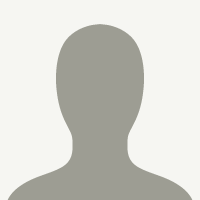 david
david